CAD看图软件哪个好用?如何使用CAD看图软件
在CAD中,大家都知道CAD图纸是使用CAD制图软件来绘制完成的,那保存的格式就是为dwg格式和dxf格式的。那需要对图纸内容进行查看的时候,就要适用到CAD看图软件。但看图软件有很多,那么CAD看图软件那个好用?CAD看图软件怎么使用呢?今天小编就来给大家分享一个比较好用的看图软件和使用方法,想要了解的朋友可以来看看哈。

分享软件:迅捷CAD看图
推荐指数:
一、特色功能
1.切换三维视图
安装好要使用的迅捷CAD看图软件,在其中打开一张CAD图纸文件,进入到看图软件的操作界面中,点击上方菜单栏中的“切换三维视图”选项,有十种视图方向可以进行选择。
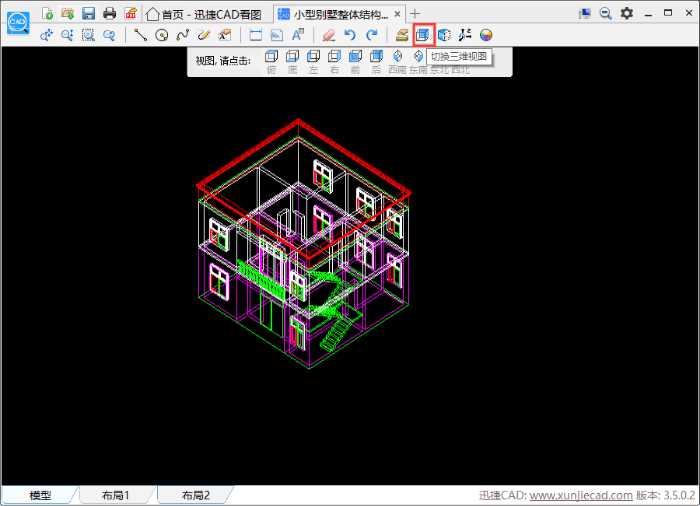
2.切换渲染方式
还是在CAD看图软件中打开需要使用的文件打开,我们在点击菜单栏选项中的“切换渲染方式”,在下拉栏中有八种图纸的渲染方式,对图纸切换不同的渲染方式进行查看。
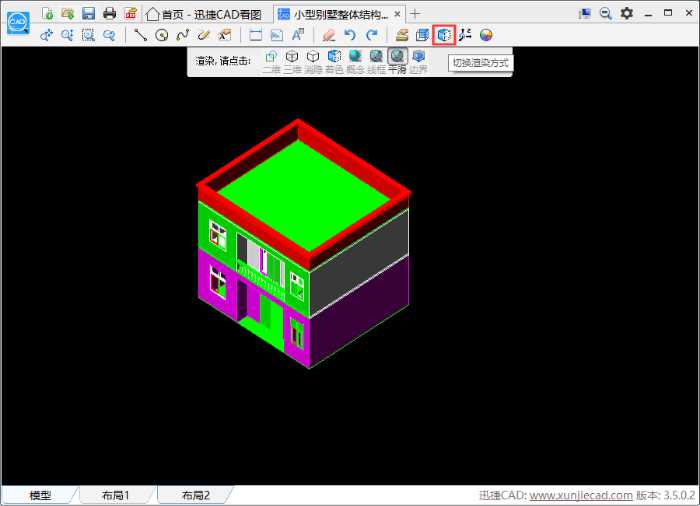
3.旋转图纸角度
在点击上方菜单栏中的“旋转角度”选项,就可以将查看的图纸先顺时针后逆时针旋转角度,每次旋转30度。
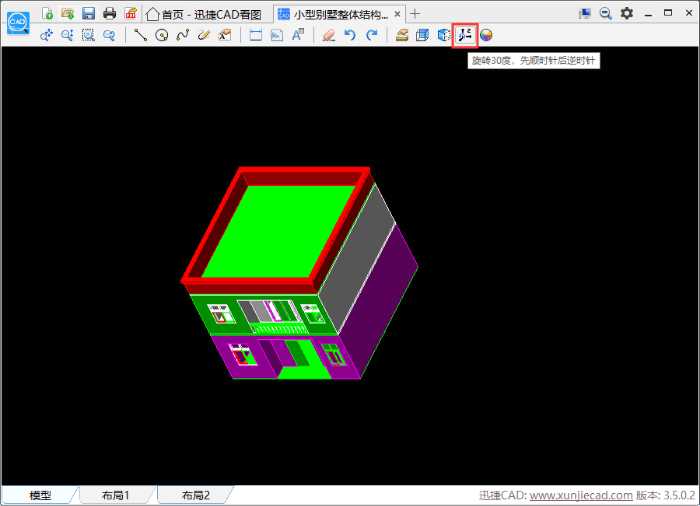
二、使用方法
1.设置打开方式、显示要求
在电脑中安装好这个迅捷CAD看图软件,双击鼠标将其进行启动进行打开,然后点击界面右上角中的“设置”按钮,来设置图纸的打开方式以及显示要求。
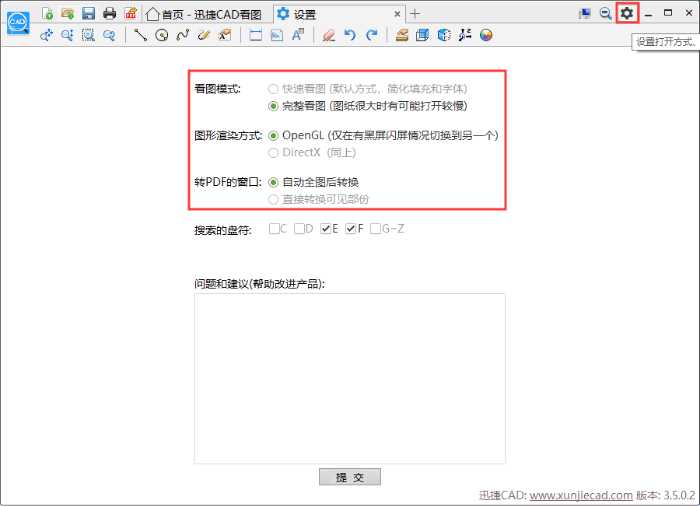
2.打印和预览
在CAD看图软件中打开一张图纸后,可以点击界面上方中的“打印和预览”按钮,在跳转出的“打印”界面中,可以对打印的图纸进行设置,还可以框选部分图纸进行打印。
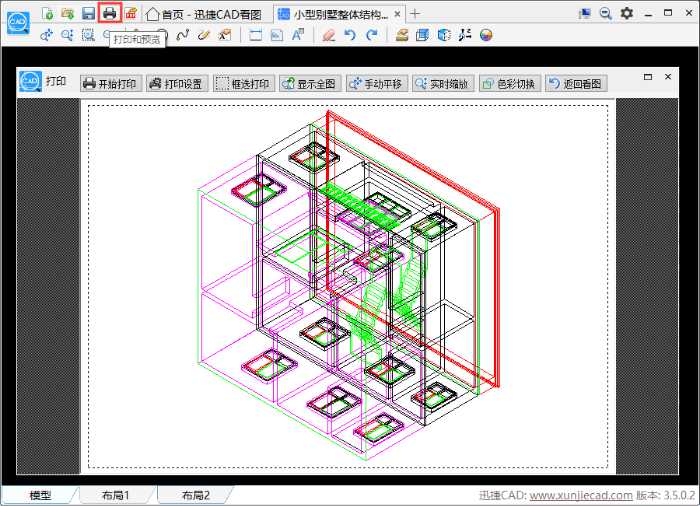
3.转PDF
还可以将打开的CAD图纸文件进行转换为PDF格式的,大家点击上方中的“转PDF”选项,在“另存为”对话框中就可以看到保存类型中格式为PDF格式的,之后在点击“保存”按钮即可转换成PDF文件。

好了,以上就是大家分享的迅捷CAD看图软件特色功能的一些使用方法,不知道的可以去看看以上操作。那有了CAD看图软件就还需要有一个好用的CAD编辑器来绘制图纸,想要知道的伙伴就关注小编后续的分享吧,希望对你们有帮助。
免责声明:
1、本站所有资源文章出自互联网收集整理,本站不参与制作,如果侵犯了您的合法权益,请联系本站我们会及时删除。
2、本站发布资源来源于互联网,可能存在水印或者引流等信息,请用户擦亮眼睛自行鉴别,做一个有主见和判断力的用户。
3、本站资源仅供研究、学习交流之用,若使用商业用途,请购买正版授权,否则产生的一切后果将由下载用户自行承担。
4、侵权违法和不良信息举报 举报邮箱:cnddit@qq.com


还没有评论,来说两句吧...